Microsoft Teams’de Durumunuz Nasıl Değiştirilir?
Microsoft Teams’de Durumunuz Nasıl Değiştirilir?
Uzaktan çalışırken, müsait olup olmadığınızı insanlara bildirmeniz gerekir. Microsoft Teams, iş arkadaşlarınızın sizi rahatsız edip edemeyeceğini bilmesi için kullanılabilirliğinize bağlı olarak değiştirebileceğiniz görünür bir duruma sahiptir.
Durumunuz profilinizin yanında renkli bir daire olarak görüntülenir. Bunu her zaman takımların sağ üst köşesinde görebilirsiniz.
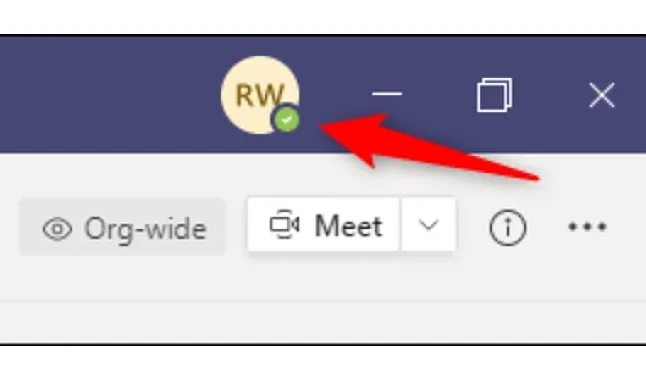
Ekipler’deki profil simgeniz.
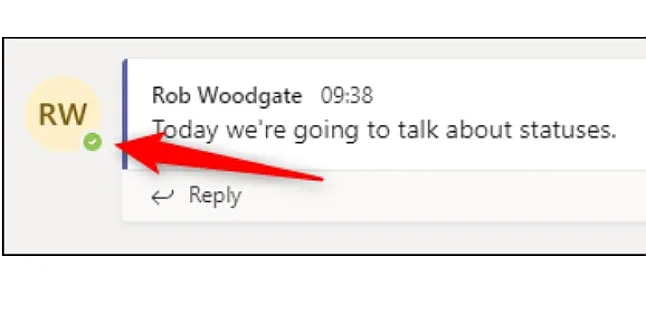 Bir kişinin durumunu bir sohbetin yanındaki profilinde de görebilirsiniz.
Bir kişinin durumunu bir sohbetin yanındaki profilinde de görebilirsiniz.

Gönderdikleri bir mesajın yanında bir kullanıcının profil simgesi.
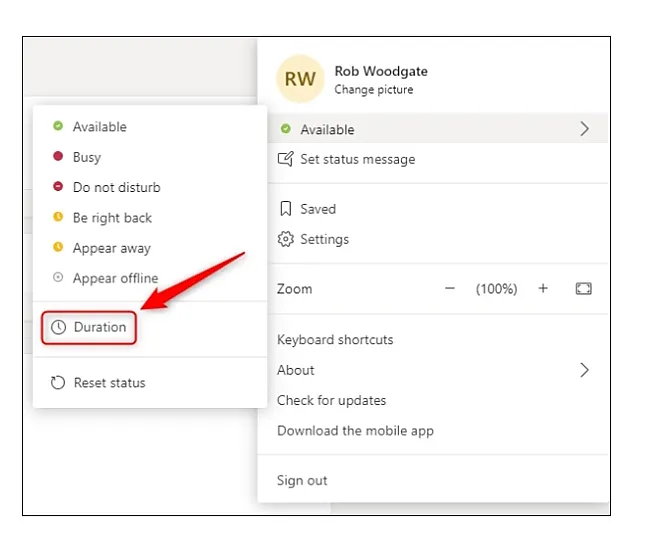
Microsoft Teams, bir toplantı veya görüntülü görüşme sırasında veya bir süre etkin olmadığınızda olduğu gibi belirli koşullar altında durumunuzu otomatik olarak değiştirir.
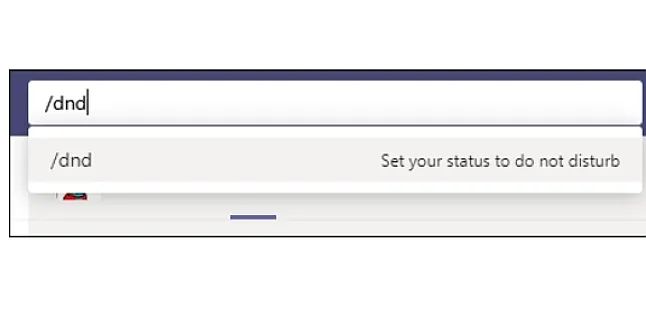
Ama aynı zamanda manuel olarak da değiştirebilirsiniz.
Bunu yapmak için, takımlar uygulamasının sağ üst köşesindeki profilinize tıklayın, mevcut durumunuzu seçin ve durumunuzu istediğiniz gibi değiştirin.
Microsoft Teams durum seçenekleri
Ayrıca uzun Süre özel bir durum “a tıklayarak saklanacağını ayarlayabilirsiniz.”
“Süre” menü seçeneği.
İstediğiniz durumu ve bu durumda ne kadar süre kalmak istediğinizi seçin.
“Süre” zaman seçenekleri.
Durumunuz varsa süresi sonuna kadar toplantıda olduğunu ya da ara zamanlarda ise süresi (ya da “Meşgul”) tamamlandığında Otomatik olarak “uygun” olarak değişir.
Aşağıdaki komutlardan birini yazarak durumunuzu Microsoft Teams’in en üstündeki Arama kutusundan da değiştirebilirsiniz:
/ available: durumunuzu Available olarak ayarlar
/ meşgul: durumunuzu meşgul olarak ayarlar
/ dnd: durumunuzu rahatsız etmeyin olarak ayarlar
/ brb: durumunuzu hemen geri alacak şekilde ayarlar
/ away: durumunuzu Away olarak ayarlar
/ çevrimdışı: durumunuzu çevrimdışı görünecek şekilde ayarlar
Bir klavye kısayolunu seviyorsanız, Ctrl + e sizi arama kutusuna götürecektir. Bu nedenle, durumunuzu klavyenizden çıkmadan “rahatsız etmeyin” olarak ayarlamak için Ctrl+e ve ardından “/dnd ” dir.”
Microsoft Teams’in” Seach ” kutusu.
Ancak, arama kutusunda bir süre ayarlayamazsınız, bu nedenle belirli bir zamanda otomatik olarak “kullanılabilir” olarak değiştirmek istiyorsanız, farenizi kullanmanız gerekir.
Farklı durumlar oldukça açıklayıcıdır, ancak bilmeniz gereken birkaç yararlı şey vardır.
Kullanılabilir: (yeşil Daire), Ekipler’de oturum açtığınızda ve bir toplantıda veya aramada olmadığınızda varsayılan durumdur. Cihazınızı kilitlerseniz veya uzun süre boşta kalırsanız, ekipler durumunuzu otomatik olarak “uzak ” olarak değiştirir.“Takımları bir telefonda veya tablette kullanıyorsanız, takımlar farklı bir uygulama kullandığınızda ve takımlar arka planda olduğunda durumunuzu” uzak ” olarak değiştirecektir.
Meşgul: (kırmızı Daire), ekiplerin sizi otomatik olarak değiştireceği durumdur.
durumunuzu “rahatsız etmeyin” olarak ayarlamadığınız sürece bir aramada veya toplantıda bulunun (bu durumda “rahatsız etmeyin”de kalacaksınız). Meşgul olarak ayarlandığında yine de bildirim alırsınız.
Rahatsız etmeyin: (üzerinde beyaz bir çubuk bulunan kırmızı bir daire) bildirimlerin görünmesine izin vermez. Takımlar durumunuzu asla “rahatsız etmeyin” den değiştirmez, bu yüzden kendiniz “mevcut” olarak değiştirmeyi hatırlamanız gerekir.
Hemen geri dönün: (sarı Daire) geçici olarak uzakta olduğunuzu ve yakında geri döneceğinizi gösterir. “Uzak” ile aynı görünüyor, ancak meslektaşlarınız profilinizin üzerine geldiğinde, “uzak” yerine “hemen geri dön” olarak ayarlandığınızı görecekler.”
Uzakta görün: (sarı Daire) “uzakta” ve “hemen geri dön” ile aynıdır ve diğer insanlara takımların odağınız olmadığı izlenimini verir. Yine de mesaj bildirimleri alacaksınız.
Çevrimdışı görün: (içinde “x” bulunan beyaz Daire), diğer kişilere Ekiplerde oturum açmadığınız izlenimini verir. Yine de mesaj bildirimleri alacaksınız. “Uzakta görün” de olduğu gibi, bunun gerçekten çalışmadığınız izlenimini vermeyeceğinden emin olmanız gerekir, bu yüzden belki de ekibinizin ve yöneticinizin geri kalanıyla tartışın, böylece hepiniz aynı şekilde kullanacaksınız.

